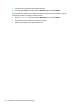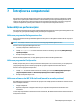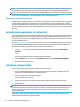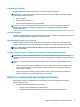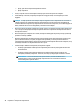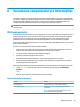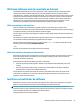User guide
Table Of Contents
- Pornirea corectă
- Familiarizaţi-vă cu computerul
- Conectarea la o reţea
- Conectarea la o reţea wireless
- Conectarea la o reţea cablată – LAN (numai la anumite produse)
- Partajarea datelor şi a unităţilor şi accesarea software-ului
- Utilizarea caracteristicilor de divertisment
- Navigarea pe ecran
- Gestionarea consumului de energie
- Iniţierea şi ieşirea din stările Repaus şi Hibernare
- Utilizarea indicatorului de încărcare a acumulatorului şi a setărilor de alimentare
- Funcţionarea cu alimentare de la acumulator
- Acumulatorul sigilat din fabrică
- Găsirea informaţiilor despre acumulator
- Economisirea energiei acumulatorului
- Identificarea nivelurilor reduse de încărcare a acumulatorului
- Rezolvarea unui nivel redus de încărcare a acumulatorului
- Rezolvarea unui nivel redus de încărcare a acumulatorului când este disponibilă sursa de alimentare ...
- Rezolvarea unui nivel redus de încărcare a acumulatorului când nu este disponibilă nicio sursă de al ...
- Rezolvarea unui nivel redus de încărcare a acumulatorului când computerul nu poate ieşi din Hibernar ...
- Funcţionarea cu alimentare de la sursa de c.a.
- Închiderea (oprirea) computerului
- Întreţinerea computerului
- Securizarea computerului şi a informaţiilor
- Utilizarea parolelor
- Utilizarea sistemului Windows Hello (numai la anumite produse)
- Utilizarea software-ului de securitate pe Internet
- Instalarea actualizărilor de software
- Utilizarea aplicaţiei HP Touchpoint Manager (numai la anumite produse)
- Securizarea reţelei wireless
- Copierea de rezervă a aplicaţiilor software şi a informaţiilor
- Utilizarea unui cablu de siguranţă opţional (numai la anumite produse)
- Cum se utilizează Setup Utility (BIOS)
- Utilizarea instrumentului HP PC Hardware Diagnostics UEFI
- Copierea de rezervă, restaurarea şi recuperarea
- Specificaţii
- Descărcarea electrostatică
- Accesibilitatea
- Index
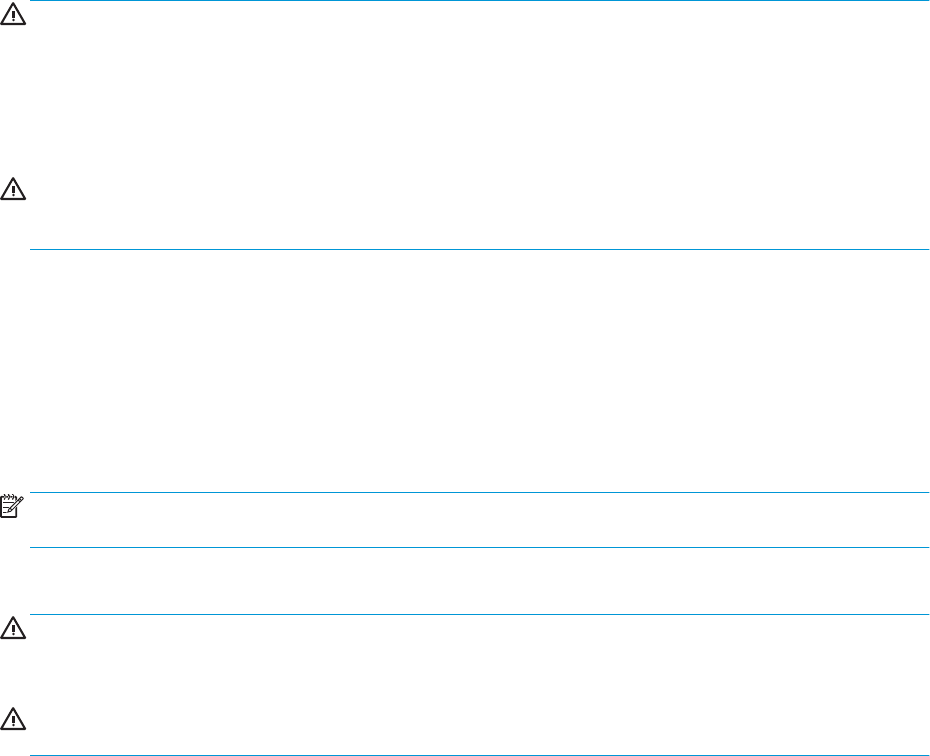
Proceduri de curăţare
Urmaţi procedurile din această secţiune pentru a vă curăţa în siguranţă computerul.
AVERTISMENT! Pentru a preveni electrocutarea sau deteriorarea componentelor, nu încercaţi să curăţaţi
computerul când acesta este pornit.
1. Opriţi computerul.
2. Deconectaţi alimentarea de c.a.
3. Deconectaţi toate dispozitivele externe alimentate.
ATENŢIE: Pentru a preveni deteriorarea componentelor interne, nu pulverizaţi agenţi de curăţare sau
lichide direct pe suprafeţele computerului. Lichidele scurse pe suprafaţă pot să deterioreze definitiv
componentele interne.
Curăţarea afişajului
Ştergeţi uşor afişajul utilizând o cârpă moale, fără scame, umezită cu o soluţie de curăţat geamuri fără alcool.
Înainte de a închide computerul, asiguraţi-vă că afişajul este uscat.
Curăţarea părţilor laterale sau a capacului
Pentru a curăţa părţile laterale sau capacul, utilizaţi o cârpă moale cu microfibre sau o piele de căprioară
umezită cu unul din agenţii de curăţare listaţi anterior sau utilizaţi un şerveţel de unică folosinţă acceptabil.
NOTĂ: Când curăţaţi capacul computerului, utilizaţi o mişcare circulară pentru a îndepărta mai bine
murdăria şi impurităţile.
Curăţarea zonei de atingere, a tastaturii sau a mouse-ului (numai la anumite produse)
AVERTISMENT! Pentru a reduce riscul de electrocutare sau de deteriorare a componentelor interne, nu
utilizaţi un aspirator pentru a curăţa tastatura. Un aspirator poate depozita impurităţi menajere pe suprafaţa
tastaturii.
ATENŢIE: Pentru a preveni deteriorarea componentelor interne, nu permiteţi scurgerea lichidelor între
taste.
●
Pentru a curăţa zona de atingere, tastatura sau mouse-ul, utilizaţi o cârpă moale cu microfibre sau o
piele de căprioară umezită cu unul din agenţii de curăţare listaţi anterior sau utilizaţi un şerveţel de
unică folosinţă acceptabil.
●
Pentru a preveni blocarea tastelor şi pentru a elimina praful, scamele şi particulele de la tastatură,
utilizaţi un recipient de aer comprimat prevăzut cu un tub subţire.
Călătoria cu computerul sau transportul acestuia
Dacă trebuie să călătoriţi cu computerul sau să-l transportaţi, urmaţi aceste sfaturi pentru a menţine
siguranţa echipamentului.
●
Pregătiţi computerul pentru călătorie sau transport:
—
Copiaţi de rezervă informaţiile pe o unitate externă.
—
Scoateţi toate discurile şi toate cardurile media externe, precum cardurile de memorie.
Călătoria cu computerul sau transportul acestuia 37